Esto es todo lo que debes saber sobre la copia de seguridad de Samsung Smart Switch (y su mejor alternativa)
Mar 13, 2025 • Presentado a: Respaldo & Restauración de Datos • Soluciones probadas
Si eres usuario de Samsung, es posible que ya estés familiarizado con Smart Switch. Aunque la aplicación móvil nos permite transferir datos de otros teléfonos inteligentes a dispositivos Samsung, también tiene una aplicación de escritorio. Con él, puedes hacer fácilmente una copia de seguridad de tu teléfono Samsung y restaurar posteriormente tus datos. Sin embargo, hacer una copia de seguridad del Samsung Smart Switch puede ser a veces un poco complicado. Para ayudarte, he elaborado esta guía detallada sobre el proceso de copia de seguridad y restauración de Smart Switch que cualquiera puede aplicar fácilmente.
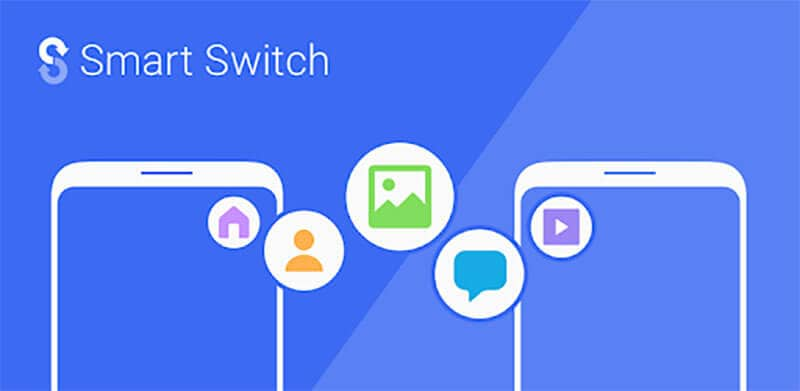
- Parte 1: Características de la copia de seguridad de Samsung Smart Switch de un vistazo
- Parte 2: ¿Cómo hacer una copia de seguridad de tu dispositivo Samsung con Smart Switch?
- Parte 3: ¿No puedes hacer una copia de seguridad de tu teléfono Samsung a través de Smart Switch? Prueba con otra aplicación
Parte 1: Características de la copia de seguridad de Samsung Smart Switch de un vistazo
Antes de hablar de cómo hacer una copia de seguridad de los datos a través de Samsung Smart Switch, es importante saber cómo funciona la aplicación. Intenta no confundir la aplicación de escritorio del Smart Switch de copia de seguridad de Samsung con su aplicación móvil. La aplicación para Android se utiliza para transferir datos de otros teléfonos inteligentes a un dispositivo Samsung, mientras que la aplicación de escritorio puede ayudarnos a hacer una copia de seguridad y restaurar los datos de nuestro teléfono Samsung.
- Sólo tienes que conectar tu dispositivo Galaxy a la aplicación de copia de seguridad Samsung Switch para guardar tus datos en tu Mac o PC con Windows.
- A partir de ahora, puede incluir todos los tipos de datos comunes en la copia de seguridad, como tus fotos, videos, música, contactos, registros de llamadas, documentos y ajustes del dispositivo.
- Más tarde, puedes restaurar la copia de seguridad de Samsung Switch en el mismo dispositivo (no puede transferir el contenido de la copia de seguridad a otro smartphone).
- Además, la aplicación también puede utilizarse para sincronizar tu cuenta de Microsoft Outlook con tu dispositivo Samsung.
Pros
- Disponible gratuitamente
- Puede guardar casi todos los tipos de datos principales
Contras
- Sólo admite dispositivos Samsung Galaxy y ningún otro modelo de smartphone
- Sólo puedes restaurar tus datos en el mismo teléfono Samsung
- No hay ninguna disposición para seleccionar lo que queremos incluir en la copia de seguridad
- No puedes previsualizar tus archivos para restaurarlos selectivamente en tu teléfono
- Funciones limitadas en comparación con otras herramientas de copia de seguridad
Parte 2: ¿Cómo hacer una copia de seguridad de tu dispositivo Samsung con Smart Switch?
Puedes utilizar la aplicación Samsung Smart Backup en tu Windows o Mac para guardar tus datos. Además de hacer una copia de seguridad de tu teléfono Samsung, Smart Switch también puede utilizarse para restaurar tus datos o sincronizar tu cuenta. Para hacer una copia de seguridad de Samsung Smart Switch, sólo tienes que seguir estas instrucciones.
Paso 1: Instalar Samsung Smart Switch
Ni que decir tiene que para hacer una copia de seguridad de Samsung a través de Smart Switch, tienes que ir primero a su sitio web oficial y visitar la sección de descargas. Desde aquí, puedes elegir descargar Smart Switch en tu Mac o PC con Windows. Después, puedes lanzar el instalador y seguir un proceso de clics para completar la instalación.
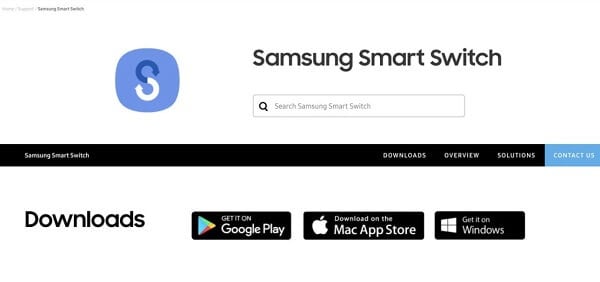
Paso 2: Conecta tu teléfono al Smart Switch
Después, sólo tienes que utilizar un cable USB para conectar tu dispositivo Samsung Galaxy a la computadora. Una vez que el teléfono detecte una conexión, recibirás un aviso en tu dispositivo. Aquí puedes elegir realizar la transferencia de medios (MTP) a tu sistema.
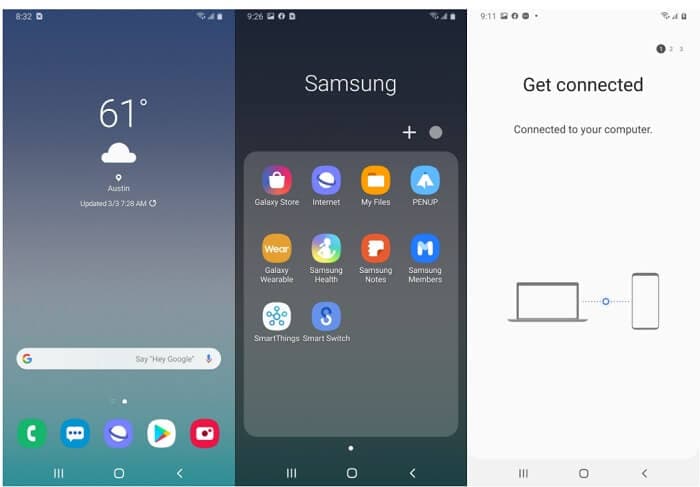
Además, puedes iniciar la aplicación Smart Switch en tu dispositivo Galaxy y elegir conectarla a la computadora.
Paso 3: Haz una copia de seguridad de tu teléfono Samsung a través de Smart Switch
Ahora, inicia la aplicación Samsung Smart Switch en tu Mac o PC con Windows, y de las opciones disponibles en su inicio, selecciona la función "Copia de seguridad".
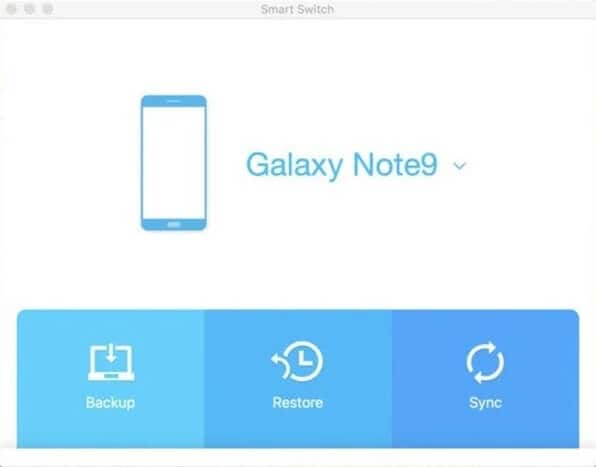
En tu dispositivo Samsung Galaxy, la aplicación Smart Switch mostrará un aviso sobre la conexión. Aquí, tienes que dejar que la aplicación acceda a los datos de tu dispositivo y tome su copia de seguridad. Asegúrate de que mantienes esta pantalla intacta, ya que se encargaría de la copia de seguridad del Smart Switch.
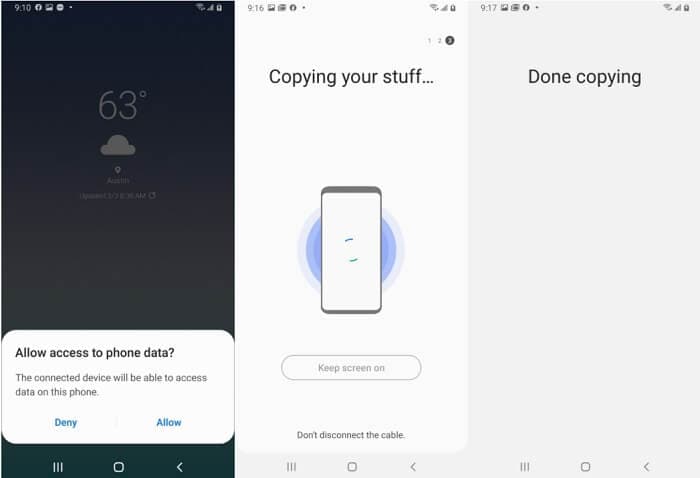
Del mismo modo, en la aplicación de escritorio de Smart Switch, puedes ver el progreso del proceso de copia de seguridad. Puedes ver el progreso desde una barra de estado y simplemente esperar a que se complete con éxito. Intenta no cerrar la aplicación Smart Switch ni desconectar tu dispositivo durante el proceso.
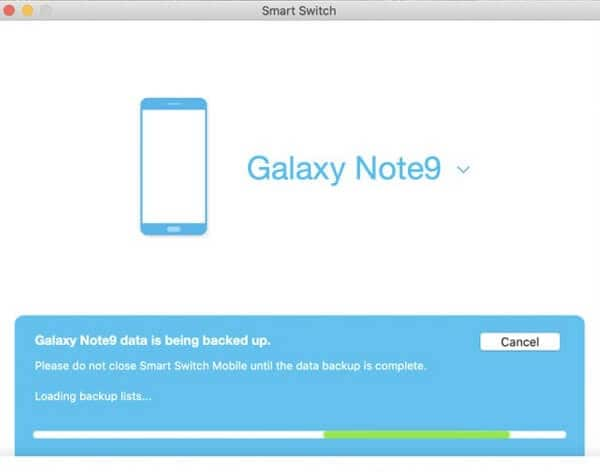
Paso 4: Revisar el contenido de la copia de seguridad
¡Eso es todo! Una vez que la aplicación Samsung Smart Switch haya completado el proceso, te lo hará saber. Aquí puedes ver los datos que se incluyen en el archivo de copia de seguridad y también puedes desconectar tu dispositivo de forma segura más adelante.
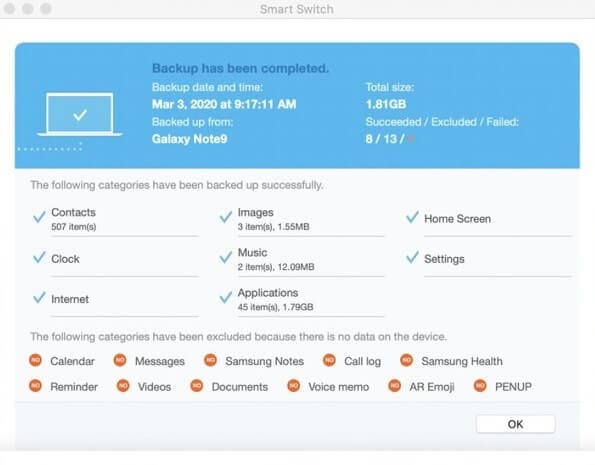
Consejo: Cómo restaurar una copia de seguridad de Samsung Smart
Como se ha indicado anteriormente, también puede utilizar Samsung Smart Switch para restaurar una copia de seguridad existente en su dispositivo. Para ello, sólo tienes que conectar tu dispositivo Samsung Galaxy a la computadora e iniciar la aplicación Smart Switch.
Desde su inicio, haz clic en el botón "Restaurar" para obtener su interfaz dedicada. Ve al panel inferior para comprobar la lista de todos los archivos de copia de seguridad guardados y selecciona la opción que desees. Tras seleccionar una copia de seguridad de Smart Switch para extraerla, haz clic en el botón "Restaurar ahora".
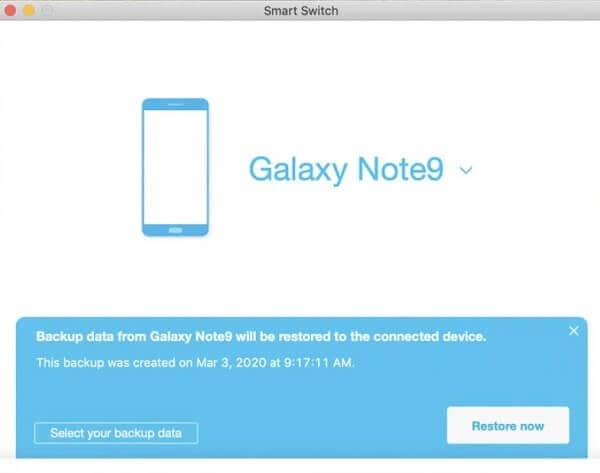
Al mismo tiempo, también puedes iniciar la aplicación Smart Switch en tu dispositivo y esperar a que copie el contenido de la copia de seguridad en tu teléfono. Una vez que la copia de seguridad de Samsung Switch se haya extraído con éxito, la aplicación te lo hará saber.
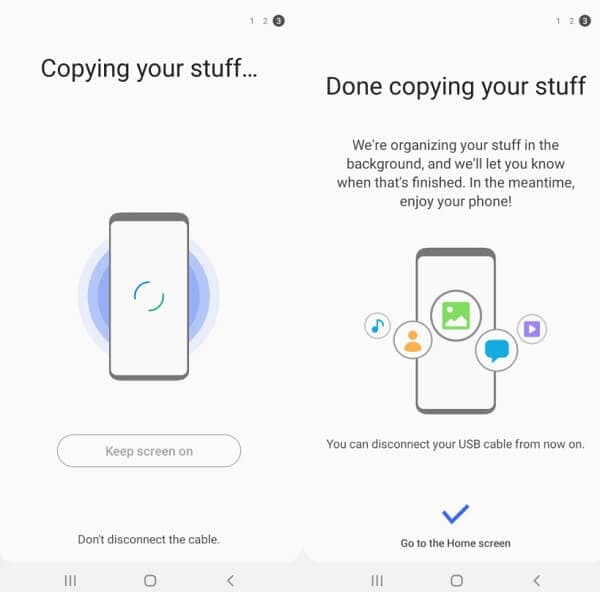
Parte 3: ¿No puedes hacer una copia de seguridad de tu teléfono Samsung a través de Smart Switch? Prueba con otra aplicación
Como puedes ver, la herramienta de copia de seguridad de Samsung Smart Switch tiene varias limitaciones y desventajas que nos impiden restaurar nuestros datos. Por ejemplo, no puedes seleccionar lo que deseas incluir en la copia de seguridad y el proceso puede completarse en bits. Por eso puedes considerar el uso de Dr.Fone – Respaldo Móvil (Android) que proporciona una solución sin complicaciones para hacer una copia de seguridad y restaurar nuestros datos en cualquier dispositivo.
- Amplia compatibilidad
Es compatible con más de 8000 teléfonos Android diferentes y puedes restaurar fácilmente tus datos en el mismo dispositivo o en cualquier otro sin problemas de compatibilidad.
- Copia de seguridad selectiva o completa
A partir de ahora, Dr.Fone – Respaldo Móvil (Android) puede guardar todos los tipos de datos importantes como fotos, videos, música, mensajes, contactos, registros de llamadas, marcadores y mucho más. Puedes hacer una copia de seguridad extensa de todo el dispositivo o incluso seleccionar los tipos de datos que se incluirán en la copia de seguridad.
- Vista previa disponible
Puedes cargar fácilmente una copia de seguridad existente en la interfaz de Dr.Fone y previsualizar tus datos (como fotos, contactos, mensajes, etc.). Esto te permitirá seleccionar lo que deseas copiar en el dispositivo conectado.
- Restaurar la copia de seguridad de iCloud y iTunes
Además, también puedes utilizar la aplicación para restaurar una copia de seguridad existente de iCloud o iTunes en tu dispositivo. Los datos existentes en tu teléfono no se borrarán durante el proceso de restauración.
- Gratis y fácil de usar
Dr.Fone – Respaldo Móvil (Android) es una herramienta de bricolaje muy fácil de usar que no necesita ninguna experiencia técnica. Además, es totalmente gratuito utilizar la aplicación para hacer una copia de seguridad de tu dispositivo Samsung en tu computadora.
Si quieres hacer una copia de seguridad de tu Samsung o de cualquier otro dispositivo Android en tu sistema, entonces puedes seguir estos pasos básicos.
Paso 1: Inicia la aplicación Dr.Fone - Respaldo Móvil
En primer lugar, sólo tienes que conectar tu teléfono Samsung a la computadora, iniciar el kit de herramientas de Dr.Fone y abrir la función "Respaldo Móvil" desde su inicio.

La aplicación presentará opciones para hacer una copia de seguridad y restaurar tu dispositivo. También puedes esperar a que tu teléfono sea detectado por la herramienta y se muestre su instantánea. Para proceder, puedes hacer clic en el botón "Copia de seguridad" aquí.

Paso 2: Elige qué incluir en la copia de seguridad
Después, la aplicación detectará automáticamente varios tipos de datos almacenados en tu dispositivo y los mostrará. Ahora puedes elegir lo que quieres incluir en el archivo de copia de seguridad o puedes seleccionar todos los tipos de contenido de una sola vez.

También hay una opción en el panel inferior para seleccionar la ubicación donde se almacenará tu copia de seguridad. Una vez que hayas seleccionado los tipos de datos de tu elección, haz clic en el botón "Copia de seguridad".
Paso 3: Completa el proceso de copia de seguridad
Al hacer clic en el botón "Copia de seguridad", la aplicación guardará los tipos de datos seleccionados en la computadora local. Puedes ver el progreso aquí y tratar de no desconectar tu teléfono en el medio.

Después de completar con éxito el proceso de copia de seguridad, Dr.Fone te lo hará saber. Ahora puedes retirar tu teléfono de forma segura y comprobar el contenido de la copia de seguridad si lo deseas.

Consejo: Restaurar una copia de seguridad existente
La aplicación también puede utilizarse para restaurar la copia de seguridad de Dr.Fone, iCloud o iTunes en cualquier dispositivo. Para ello, puedes conectar el teléfono de destino, lanzar la aplicación y seleccionar la opción "Restaurar" en su lugar. Esto mostrará una lista de los archivos de copia de seguridad disponibles que puedes ver y seleccionar.
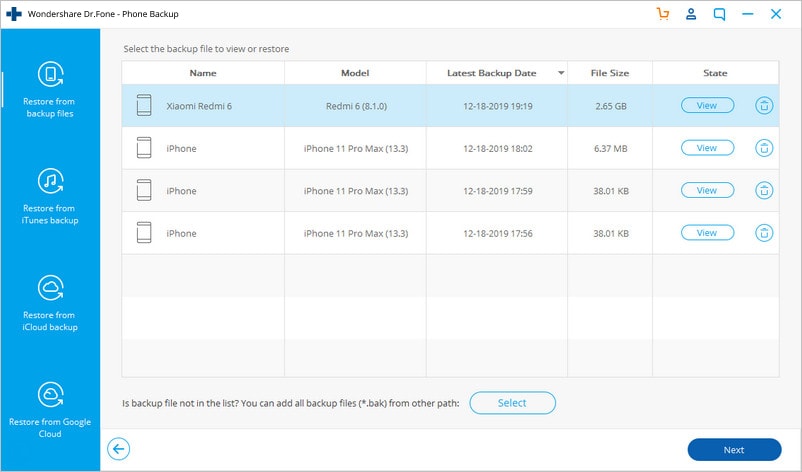
La aplicación extraerá automáticamente los datos del archivo de copia de seguridad y te permitirá previsualizarlos en su interfaz nativa. Sólo tienes que seleccionar lo que deseas recuperar y restaurar directamente tus datos en el dispositivo conectado desde aquí.

Ahora que sabes cómo hacer una copia de seguridad de Samsung Smart Switch, puedes mantener a salvo tus archivos importantes fácilmente. Como puede ser difícil hacer una copia de seguridad de tu teléfono a través de Smart Switch, puedes considerar utilizar también Dr.Fone - Respaldo Móvil (Android). Con un solo clic, te permitirá hacer una copia de seguridad de tu teléfono Android en tu Windows/Mac de forma gratuita. También puedes previsualizar el contenido de tu copia de seguridad y restaurarlo selectivamente en cualquier dispositivo que elijas.
También podría gustarte
Respaldo de Android
- 1. Respaldo de Android
- Repaldar Android a PC
- Apps para hacer backup en Android
- Copia de seguridad de SMS de Android
- Restauración de datos WiFi de Android
- Respaldo del Android Dañado
- Respaldar tarjeta SD de Android
- Respaldar datos de Huawei
- Extraer Respaldo de Android
- 2. Respaldo de Samsung
- Software para respaldar Samsung
- Respaldar datos de Samsung a PC
- Respaldar Samsung con Smart Switch
- Respaldar fotos de Samsung
- Respaldar contactos de Samsung
- Respaldar en Google Drive desde Galaxy
- Desbloquear un dispositivo Samsung















Paula Hernández
staff Editor
Comment(s)